Mitä tietää
- Ota iPhonen salaus käyttöön avaamalla Asetukset, napauttamalla Kasvotunnus ja pääsykoodija varmista, että salasana on käytössä.
- Tietosuoja on käytössä tulee näyttää alareunassa Kasvotunnus ja pääsykoodi näyttö.
- iPhonen tietojen salaus ei estä viranomaisia pääsemästä varmuuskopioihisi Applen palvelimilla.
Tämä opas opastaa sinua tietojen salauksen ottamiseksi käyttöön iPhonessasi. Se selittää, mitkä iPhone-tiedot salataan, kun tämä iOS-suojausominaisuus on otettu käyttöön, ja sisältää myös vinkkejä älypuhelimesi yksityisyyden ja turvallisuuden parantamiseen entisestään.
Ota tietojen salaus käyttöön iPhonessa
iPhonesi tietojen salausasetus on luultavasti jo käytössä, jos olet ottanut käyttöön pääsykoodin tai Face ID:n matkapuhelimesi lukituksen avaamiseksi ja sovelluksiin kirjautumiseksi. Näin voit tarkistaa, ovatko tietosi turvassa ja mitä tehdä, jos ne eivät ole.
-
Avaa asetukset.
-
Vieritä alas ja valitse Kasvotunnus ja pääsykoodi†
-
Anna salasana, jonka määritit, kun hankit iPhonesi.
-
Tarkista, onko Poista pääsykoodi käytöstä vaihtoehto tulee näkyviin. Tämä tarkoittaa, että pääsykoodisi on tällä hetkellä käytössä ja iPhonesi tietojen salaus on aktiivinen, kun se on lukittu. Kun näet sen Ota pääsykoodi käyttöön, se tarkoittaa, että et ole asettanut pääsykoodia tai luomasi koodi on poistettu käytöstä. Jos on, napauta Ota pääsykoodi käyttöön aktivoidaksesi sen tai asettaaksesi iPhonen salasanan.
-
Vieritä alas sivun alaosaan. Jos näet Tietosuoja on käytössä viesti, se tarkoittaa, että iPhonesi tiedot on suojattu ja hyökkääjien on nyt vaikeampi käyttää niitä. Jos et näe tätä viestiä, tarkista, että salasanasi on käytössä. Pääsykoodin käyttäminen voi joskus olla hankalaa, mutta sitä tarvitaan, jotta iPhonen tietojen salausprosessi toimii oikein.
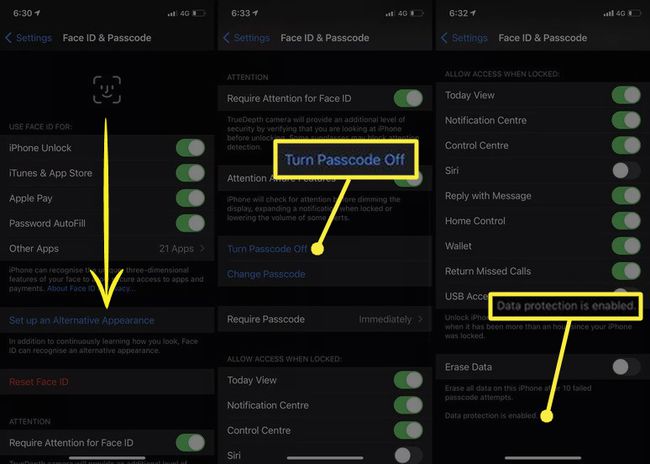
Onko iPhonessa salaus?
Joo. Applen älykkäät iPhone-, iPod touch- ja iPad-laitteet tukevat oletusarvoisesti sisäänrakennettua salausta, kun pääsykoodi on käytössä. Macit tukevat myös omaa tiedonsalauksen muotoaan. Applen iOS- ja iPadOS-laitteiden, kuten iPhonen, iPod touchin ja iPadin, salausta kutsutaan tietosuojaksi. Mac-tietojen salausta kutsutaan FileVaultiksi.
Mitä iPhonen salaaminen tarkoittaa?
Kun iPhone on lukittu ja pääsykoodi käytössä, suurin osa henkilökohtaisista tiedoistasi ja Apple-tilitiedoistasi on salattu. Tämä salaus vaikeuttaa haitallisten henkilöiden ja ryhmien pääsyä älypuhelimesi tietoihin, olivatpa he fyysisesti lähelläsi tai yrittävät murtautua iPhoneen Internetin, matkapuhelinverkon tai Bluetooth-yhteyden kautta. iPhonen lukituksen avaaminen pääsykoodilla tai Face ID:llä purkaa iPhonesi tietojen salauksen, jotta sinä tai kuka tahansa, jolle annat puhelimesi sen ollessa avattuna, pääset käyttämään sitä.
Mitä tietoja iPhonen salaus suojaa?
Kun iPhonen tietosuoja-asetus on käytössä, seuraavan tyyppiset tiedot ja toiminta salataan:
- Tallennetut salasanat ja käyttäjätunnukset.
- Wi-Fi-internetasetukset ja -asetukset.
- Safarin selaushistoria.
- terveystiedot.
- Puhelin- ja iMessage-historia.
- Valokuvia ja videoita.
- Yhteystiedot, muistiinpanot, muistutukset ja muut Apple-sovellustiedot.
Vaikka lisäsuojauksen pitäisi antaa sinulle ylimääräistä mielenrauhaa, on tärkeää ymmärtää, että nämä salatut tiedot eivät ole täysin yksityisiä, kun ne varmuuskopioidaan Applen palvelimille iCloudin kautta. Apple suunnitteli alun perin salaavansa kaikki käyttäjien varmuuskopiot käyttäjien yksityisyyden suojaamiseksi, mutta lopulta he perääntyivät tähän FBI:n painostuksen jälkeen. Viranomaiset voivat edelleen päästä käsiksi pilveen osana iCloud-varmuuskopiota tallennettuihin iPhone-tietoihin. Tämä tarkoittaa, että vaikka iPhonesi salaus suojaa sen paikallisia tietoja suorilta hyökkäyksiltä, viranomaiset voivat silti käyttää salattuja tiedostoja tai toimintoja, jotka olet synkronoinut iCloud-tilillesi varmuuskopioinnin aikana, jos se on tarpeen tutkintaa varten.
Suojaako iPhonen tietosuoja kaiken?
Suurin osa ensimmäisen osapuolen Applen sovelluksiin ja palveluihin liittyvistä tiedoista on suojattu, kun tietosuoja on käytössä, mutta tämä ei sisällä kolmansien osapuolien sovelluksiin liittyviä tietoja ja tiedostoja. Jos sinulla on esimerkiksi iPhone-tietosuoja käytössä, Facebook-tiliäsi ei suojata hakkereilta, jos käytät siihen heikkoa salasanaa etkä ole käytössä kaksivaiheista todennusta (2FA). Salaus ei myöskään suojaa kolmannen osapuolen viestintäsovelluksen kautta tekemääsi viestintää, jos niiden palvelimia hakkeroidaan. Salauksen ottaminen käyttöön iPhonessa on vain yksi askel, joka sinun on otettava henkilökohtaisten tietojesi suojaamisessa. On olemassa useita tehokkaita tapoja parantaa turvallisuuttasi käyttäessäsi iPhonea. Tässä on muutamia nopeita vinkkejä, joiden avulla pääset alkuun.
- Vaihda päästä päähän -salauksella varustettuun viestisovellukseen, kuten Telegram tai Signal.
- Käytä verkkoselainsovellusta, joka keskittyy vahvasti yksityisyyteen, kuten Brave.
- Ota 2FA käyttöön mahdollisimman monessa tilissä ja sovelluksessa.
- Älä koskaan käytä samaa salasanaa useammalle kuin yhdelle tilille ja tee se aina vahvaksi.
- Pidä iPhone-sovelluksesi ja käyttöjärjestelmäsi ajan tasalla.
FAQ
-
Kuinka salaan viestini iPhonessa?
Applen palveluissa, kuten iMessage ja FaceTime, on sisäänrakennettu päästä päähän -salaus, joten vain sinä ja vastaanottaja voivat nähdä viestit. Varmista, että asetat pääsykoodin iPhonellesi, jotta kukaan ei pääse käsiksi viesteihisi, jos he saavat puhelimen käsiinsä.
-
Kuinka nollaan iPhonen varmuuskopion salasanani?
Jos unohdit iPhone-varmuuskopion salasanan, tietoihisi ei ole mahdollista päästä käsiksi, mutta voit luoda uuden varmuuskopion uudella salasanalla. Siirry laitteellasi osoitteeseen asetukset † Kenraali † Nollaa † Nollaa kaikki asetukset ja anna pääsykoodisi. Luo sitten uusi varmuuskopio salasanalla, jonka muistat.
-
Kuinka salaan sähköpostit iPhonessani?
Mene asetukset † Mail † laskut > valitse tili, jonka haluat salata > valitse sähköpostiosoite > Pitkälle kehittynyt† Sitten voit valita Merkki tai Salaa oletuksena mutta jotta molemmat vaihtoehdot toimisivat, sinun on määritettävä varmenne ennen kuin nämä vaihtoehdot voidaan ottaa käyttöön.
-
Kuinka voin etäpyyhkiä varastetut tai kadonneet iPhone-tiedot?
Ota ensin käyttöön Find My iPhone. Kirjaudu verkkoselaimessa iCloudiin ja valitse Kaikki laitteetvalitse laitteesi ja valitse sitten tyhjentää iPhone iPhonen etäpyyhkimiseen.
-
Kuinka salaan iPad-tietoni?
iPadin salauksen vaiheet ovat samat kuin iPhonen salauksen määrittämisessä, koska ne molemmat käyttävät samaa käyttöjärjestelmää (iOS). Ominaisuudet voivat kuitenkin vaihdella laitteessasi käytettävän iOS-version mukaan.
